萬盛學電腦網 >> 服務器教程 >> Ubuntu如何配置網橋 Ubuntu系統配置網橋詳細教程
Ubuntu如何配置網橋 Ubuntu系統配置網橋詳細教程
網橋是一個硬件裝備,用來將兩個或多個數據鏈路層(OSI七層模型中第二層)互聯,以使得不同網段上的網絡設備可以互相訪問。當你想要互聯一個主機裡的多個虛擬機器或者以太接口時,就需要在Linux主機裡有一個類似橋接的概念。這裡使用的是一種軟網橋。
有很多的方法來配置一個Linux網橋。舉個例子,在一個無外接顯示/鍵盤的服務器環境裡,你可以使用brct手動地配置一個網橋。而在桌面環境下,在網絡管理器裡也支持網橋設置。那就讓我們測試一下如何用網絡管理器配置一個網橋吧。
要求:為了避免任何問題,建議你的網絡管理器版本為0.9.9或者更高,它用在 Ubuntu 15.04或者更新的版本。
復制代碼,代碼如下:
[$ apt-cache show network-manager | grep Version
Version: 0.9.10.0-4ubuntu15.1
Version: 0.9.10.0-4ubuntu15
創建一個網橋,使用網絡管理器創建網橋最簡單的方式就是通過nm-connection-editor。這款GUI(圖形用戶界面)的工具允許你傻瓜式地配置一個網橋。
1、首先,啟動nm-connection-editor。
復制代碼,代碼如下:$ nm-connection-editor
該編輯器的窗口會顯示給你一個列表,列出目前配置好的網絡連接。點擊右上角的“添加”按鈕,創建一個網橋。

2、接下來,選擇“Bridge”(網橋)作為連接類型。
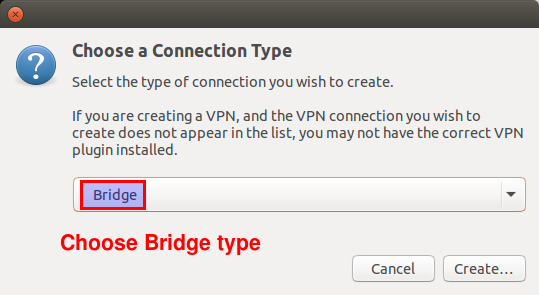
3、現在,開始配置網橋,包括它的名字和所橋接的連接。如果沒有創建過其他網橋,那麼默認的網橋接口會被命名為bridge0。
回顧一下,創建網橋的目的是為了通過網橋共享你的以太網卡接口,所以你需要添加以太網卡接口到網橋。在圖形界面添加一個新的“橋接的連接”可以實現上述目的。點擊“Add”按鈕。
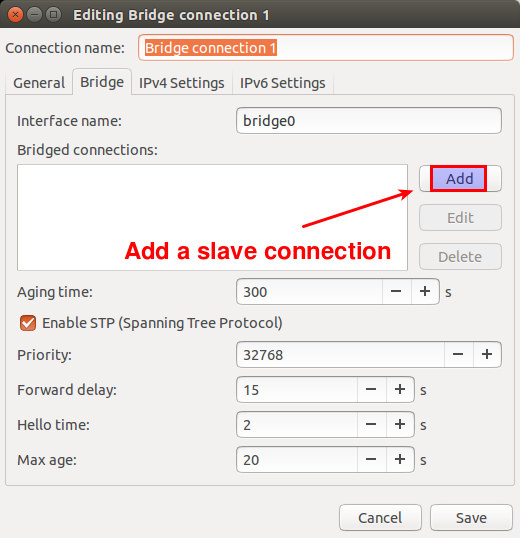
4、選擇“以太網”作為連接類型。
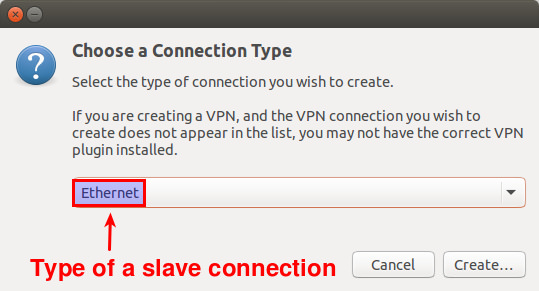
5、在“設備的 MAC 地址”區域,選擇你想要從屬於網橋的接口。本例中,假設該接口是eth0。
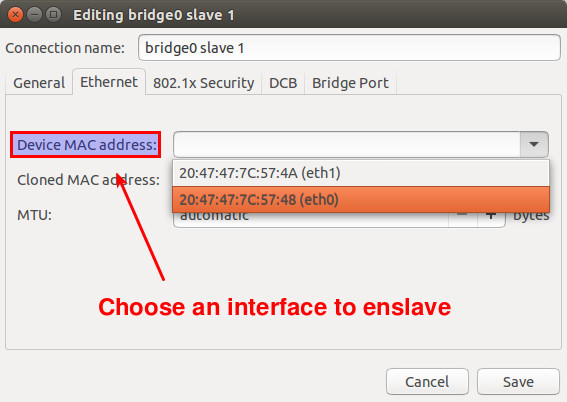
6、點擊“常規”標簽,並且選中兩個復選框,分別是“當其可用時自動連接到該網絡”和“所有用戶都可以連接到該網絡”。
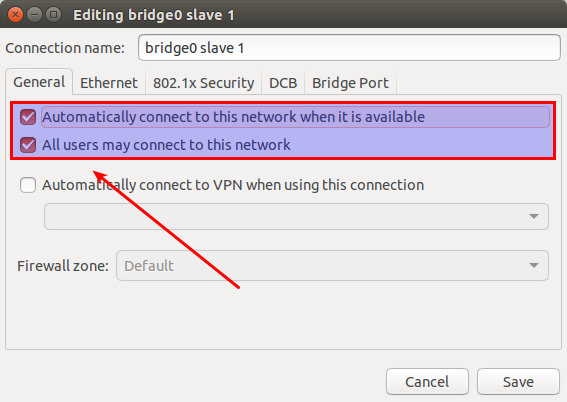
7、切換到“IPv4 設置”標簽,為網橋配置DHCP或者是靜態IP地址。注意,你應該為從屬的以太網卡接口eth0使用相同的IPv4設定。本例中,我們假設eth0是用過DHCP配置的。因此,此處選擇“自動(DHCP)”。如果eth0被指定了一個靜態IP地址,那麼你也應該指定相同的IP地址給網橋。
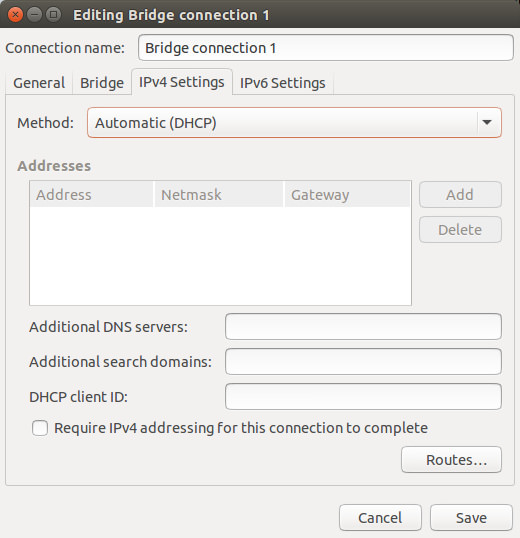
8、最後,保存網橋的設置。
現在,你會看見一個新增的網橋連接被創建在“網絡連接”窗口裡。因為已經從屬與網橋,以前配置好的有線連接 eth0 就不再需要了,所以去刪除原來的有線連接吧。
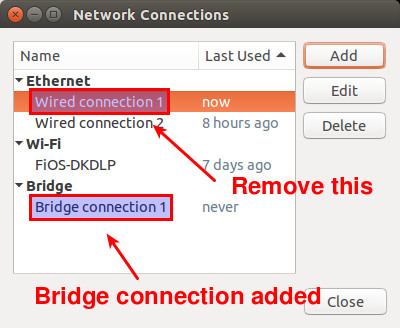
9、這時候,網橋連接會被自動激活。從指定給eth0的IP地址被網橋接管起,你將會暫時丟失一下連接。當IP地址賦給了網橋,你將會通過網橋連接回你的以太網卡接口。你可以通過“Network”設置確認一下。

10、同時,檢查可用的接口。提醒一下,網橋接口必須已經取代了任何你的以太網卡接口擁有的IP地址。
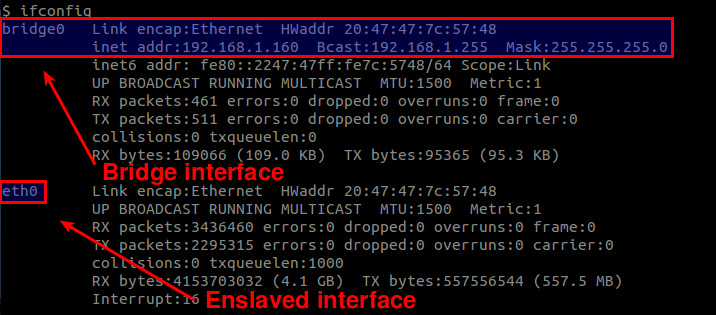
就這麼多了,現在,網橋已經可以用了。
- 上一頁:linux怎麼讓讓垃圾文件自己消失?
- 下一頁:Ubuntu下超實用的命令



